
VERETO – Ihre Fragen und unsere Antworten
An dieser Stelle finden Sie Antworten auf die am häufigsten gestellten Fragen zur Online-Abrechnung mit Vereto.
HINWEIS: Alle Informationen und Hinweise auf dieser Website sind allgemeiner Art und stellen keine Rechtsberatung dar. Falls Sie rechtlichen Rat benötigen, lassen Sie sich bitte von Ihrem Anwalt beraten.
Alle Informationen bzgl. Rechnungsstellung finden Sie im Hilfevideo www.vereto.de/hilfe
Und auch innerhalb der Anwendung in der Dokumentation (nach Login zugänglich).
Ja, das ist möglich. Vereto hat getrennte Rechnungsnummernkreise für GebüH-Rechnungen und umsatzsteuerpflichtige Rechnungen.
In den Praxisdaten kann für GebüH-Rechnungen jetzt eine max. Anzahl GebüH-Leistungen von 20 gewählt werden.
Für Ihre Rechnung ohne Umsatzsteuer/ohne Mehrwertsteuer: Auch Leistungen, die nicht im GebüH-Katalog enthalten sind, können Sie mit Vereto abrechnen.
Wenn Sie eine USt.-freie Rechnung erstellen wollen, der GebüH-Leistungskatalog aber die abzurechnende Leistung nicht enthält (bspw. eine Hypnose), können Sie sich eigene Leistungen einrichten.
Dazu wählen Sie im Vereto-Menü die Funktion: Stammdaten > Praxis-Stammdaten pflegen > Leistungen für GebüH-Rechnung
Diese Leistung können Sie dann bei der Rechnungserstellung benutzen.
Hinweise:
- Zum Thema „Individuelle Leistungsketten anlegen“ gibt es ein Vereto-Bedienungshilfe-Video
- Hier geht’s zur Frage, wie Sie umsatzsteuerfreie Rechnungen erzeugen, die nicht GebüH-Rechnungen sind
Ja, Sie können praxis-spezifische GebüH-Ziffern einpflegen, bspw. P60 = 60 Minuten Psychotherapie.
Siehe hierzu auch die FAQ: Wie Leistungen abrechnen, die nicht im GebüH-Katalog sind?
Ja, Sie können mit Vereto auch Coachingrechnungen erstellen, und zwar als Unternehmerrechnung.
Am besten speichern Sie zuerst Ihre Leistungen unter Stammdaten / Praxis-Stammdaten pflegen / Leistungen für Untern.-Rechnung, zum Beispiel mit dem Leistungstext „Coaching (1 Std.)“ und dem Preis.
Über Abrechnung / Unternehmerrechnung mit USt. erstellen Sie die Rechnung und wählen dabei aus der angezeigten Leistungsliste die gewünschte Leistung aus. (Sie können auch einen freien Leistungstext eingeben, der nicht in den Stammdaten gespeichert ist.)
Werfen Sie auch einen Blick auf unsere Video-Bedienungsanleitung „Umsatzsteuer-Rechnung erstellen“.
Falls Sie eine USt.-freie Rechnung erstellen wollen, z.B. weil Sie Kleinunternehmer sind, wählen Sie Abrechnung / Unternehmerrechnung ohne USt.
Viele Antworten bzgl. E-Rechnungen haben wir in der FAQ „E-Rechnung“ zusammengestellt.
Ja, mit Vereto können Sie auch eine E-Rechnung erstellen
1. Was ist eine E-Rechnung?
Eine E-Rechnung ist eine elektronische Rechnung, die in einem strukturierten, maschinenlesbaren Format ausgestellt, übermittelt und empfangen wird, was eine automatische Verarbeitung ermöglicht.
2. Betrifft mich das?
Die Verpflichtung, eine elektronische Rechnung (E-Rechnung) zu erstellen, gilt nur unter Geschäftsleuten (B2B = business to business). Von Heilpraktikern erstellte GebüH-Rechnungen sind von der E-Rechnungspflicht befreit. Kleinbetragsrechnungen bis 250€ sind ebenfalls von der E-Rechnungspflicht ausgenommen. Somit sind nur Heilpraktiker betroffen, die Unternehmerrechnungen an Firmen erstellen (z.B. für Coaching) mit einem Rechnungsbetrag über 250€. Seit Anfang 2025 können Firmen vom Rechnungsersteller verlangen, dass die Rechnung als E-Rechnung übermittelt wird. Ab 2028 müssen Rechnungen zwischen Firmen immer als E-Rechnungen erstellt werden.
3. Wie sieht eine E-Rechnung aus?
Es handelt sich um eine normale PDF-Datei, die zusätzlich Daten für die maschinelle Verarbeitung enthält. Eine Vereto-E-Rechnung erkennt man daran, dass links unten folgender Text ausgegeben wird: „E-Rechnung EN 16931“.
4. Welche Voraussetzungen müssen in Vereto für die E-Rechnungserstellung erfüllt sein?
- In den Praxisdaten wird eine Steuernr. gespeichert, bei Tätigkeitsart 3 (freiberuflich + Gewerbe) sind es 2 Steuernummern („Steuernr.“ und „Steuernr. Gewerbe“). Für die E-Rechnung müssen mit DE beginnende Umsatzsteuer-IDs gespeichert sein.
- In den Praxisdaten muss die Unternehmer-Rechnungsart „Nettorechnung“ ausgewählt sein.
- Die E-Rechnung wird verschlüsselt per E-Mail an den Empfänger gesendet. Dafür muss in den Klientendaten der Firma eine Mailadresse sowie ein PDF-Passwort, das mit dem Rechnungsempfänger abgesprochen ist, gespeichert sein.
5. Wann gibt Vereto automatisch eine Rechnung als E-Rechnung aus?
- Es wird eine Unternehmerrechnung mit oder ohne USt. erstellt (keine GebüH-Rechnung).
- Die auf der Rechnung ausgegebene Steuernr. ist eine mit DE beginnende Umsatzsteuer-ID.
- Es ist eine Nettorechnung.
6. Wie starte ich den Mailversand einer E-Rechnung?
In der Vereto-Ablage (Dokumente / Ablage) sind E-Rechnungen in der Spalte „Dokument“ durch den Zusatz E-Rechnung gekennzeichnet. Mit Klick auf den Button [Mailen] in der betreffenden Zeile starten Sie den Mailversand.
7. Wie werden E-Rechnungen archiviert?
Die E-Rechnung ist das Originaldokument und muss sicher und unveränderbar archiviert werden. Das Archivieren des Ausdrucks reicht für eine ordnungsgemäße Aufbewahrung nicht aus! Das Abspeichern der PDF-Dateien auf einer (externen) Festplatte erfüllt nicht die Bedingung der Unveränderlichkeit.
Vereto bietet Ihnen die Lösung mit der Zusatzfunktion „Archiv + Akte“: Sie können eingehenden E-Rechnungen ins Vereto-Archiv hochladen und somit vorschriftsgemäß dauerhaft aufbewahren, zusammen mit Ihren in Vereto erstellten Dokumenten. Falls Sie bereits Vereto-Kunde sind und diese Zusatzfunktion noch nicht gebucht haben: Kein Problem, Sie können „Archiv + Akte“ auch nachträglich in Ihren Praxisdaten einschalten (bitte beachten Sie den Hilfetext). Diese Zusatzfunktion kostet z.Zt. 59,90€ pro Jahr.
Einen interessanten Artikel zum Thema E-Rechnungen finden Sie hier beim VFP.
HINWEIS: Alle Informationen und Hinweise auf dieser Website sind allgemeiner Art und stellen keine Rechtsberatung dar. Falls Sie rechtlichen Rat benötigen, lassen Sie sich bitte von Ihrem Anwalt beraten.
Bei VFP-Mitgliedern sind standardmäßig die Diagnosen zu sehen, die laut VFP für einen HP Psych. relevant sind.
Sie können in Ihren Praxisdaten die Einstellung „Alle ICD-Diagnosen = ja“ wählen, dann sehen Sie alle ICD10-Diagnosen.
Ja, in den Vereto Praxisstammdaten können Sie bei der Ersteinrichtung von Vereto die Option „Gemeinsamer Re.nummernkreis“ auswählen.
In Vereto können Sie jetzt umsatzsteuerfreie Rechnungen für folgende Fälle erstellen:
- § 4 Nr. 1 a) UStG (Ausfuhrlieferung)
- § 4 Nr. 14 a) UStG (Heilbehandlung)
- § 4 Nr. 21 a) bb) UStG (Schulungsleistung)
- § 19 UStG (Kleinunternehmer)
Um diese USt-freien Rechnungen von den ebenfalls USt-freien GebüH-Rechnungen abzugrenzen, wird in Vereto die neue Bezeichnung Unternehmerrechnung (= nicht-GebüH-Rechnung) verwendet. Die Menüpositionen im Menü „Abrechnung“ heißen:
- Unternehmerrechnung mit USt. (früher: Rechnung mit Umsatzsteuer)
- Unternehmerrechnung ohne USt. (neu)
Nettorechnung für Firmenkunden
Umsatzsteuer (USt.)-Rechnungen konnten bisher nur als Nettorechnungen erstellt werden (Eingabe von Nettopreisen, auf die bei der Rechnungserstellung die USt. aufgeschlagen wird).
Bruttorechnung für Privatkunden
Seit der Vereto-Version 1.21 können Sie in Ihren Praxisdaten auch die USt.-Art Bruttorechnung wählen, die bei Rechnungen an Privatkunden verwendet werden sollte.
Bei dieser Rechnungsart werden Preise für Leistungen/Artikel bei der Rechnungserstellung als Bruttopreise eingegeben.
Leistungen/Artikel, die praxisbezogen gespeichert werden, enthalten ebenfalls Bruttopreise.
Der Standardwert für die USt.-Rechnungsart ist Bruttorechnung.
Eine Ausnahme bilden diejenigen Praxen, die bereits eigene praxisbezogene USt.-pflichtige Leistungen/Artikel gespeichert haben. Eine manuelle Umstellung auf Bruttorechnung sollte erst nach Änderung der gespeicherten Preise von netto auf brutto vorgenommen werden.
Alle GebüH-Leistungen sind in Vereto hinterlegt. Sie können außerdem bei der Rechnungserfassung einen beliebigen Leistungstext mit Preis eingeben.
Leistungen, die Sie immer wieder verwenden, sollten Sie unter „Stammdaten / Praxis-Stammdaten pflegen / Leistungen für GebüH-Rechnung“ speichern. Diese praxiseigenen Leistungen werden Ihnen bei der Rechnungseingabe zusammen mit den Standardleistungen in der Leistungsauswahlliste angezeigt.
Hinweis: Zum Thema “Individuelle Leistungsketten anlegen” gibt es ein Vereto-Bedienungshilfe-Video
In GebüH-Rechnungen muss immer eine Diagnose angegeben werden, außer beim Leistungsträger „Selbstzahler“. (Das steht übrigens auch im Hilfetext.)
Ja, Sie können in Vereto auch Honorarrechnungen ohne GebüH erstellen.
In Vereto heißt das „Unternehmerrechnung“.
Diese Rechnungen können mit und ohne USt. erstellt werden, wobei Sie den Grund der USt.-Befreiung auswählen können.
Ja, das ist in Vereto die „Unternehmerrechnung ohne USt.“.
Hier können Sie den Grund der Umsatzsteuerbefreiung aus einer Liste auswählen.
Ja, bei der Rechnungserstellung für Selbstzahler muss keine Diagnose eingegeben werden.
GebüH-Rechnungsdaten können zwischengespeichert werden, nicht aber die Daten zu einer Unternehmerrechnung (USt.-Rechnung).
Bei Patienten/Klienten, die mehrere Behandlungen an verschiedenen Tagen haben, ist es oft praktisch diese GebüH-Rechnungsdaten zeitnah einzugeben (z.B. direkt nach der jeweiligen Behandlung).
Das funktioniert so:
Im Eingabeformular für die Rechnungsdaten über den Button [speichern und später fortsetzen] die bisher eingegebenen Rechnungsdaten speichern. Es erscheint die Meldung „Die Rechnungsdaten wurden gespeichert und können später vervollständigt werden“.
Um später die Daten eines weiteren Behandlungstages hinzuzufügen, im Menü „Patient“ die Position „Patienten mit angefangener GebüH-Rechnung“ aufrufen.
Enthalten ist hier eine Übersicht über alle Patienten, für die angefangene GebüH-Rechnungsdaten vorhanden sind.
Um Daten für einen weiteren Behandlungstag einzugeben, auf den Button[anzeigen] klicken. Es werden die Stammdaten des ausgewählten Patienten zusammen mit seinen gespeicherten Behandlungsdaten angezeigt. Anschließend werden mit Klick auf den Button [GebüH-Rechnung fortsetzen] weitere Rechnungsdaten eingeben.
An dieser Stelle können die bereits eingegebenen Rechnungsdaten korrigiert oder ergänzt werden.
Nach Eingabe der Daten des letzten Behandlungstages wird die komplette Rechnung wie gewohnt durch Klick auf den Button [Rechnung fertigstellen] erstellt.
Sie können eine Rechnung oder andere Dokumente direkt aus Vereto heraus an Ihren Klienten/Patienten mailen.
Voraussetzung ist, dass beim Patienten in den Stammdaten eine E-Mailadresse sowie ein PDF-Passwort eingeben wurde (siehe Hilfetext bei Patientendaten).
Dokumente an Patienten, bei denen diese Voraussetzung erfüllt ist, enthalten in der Ablage in der Spalte „Befehl“ einen Button [Mailen] (siehe Hilfetext bei der Ablage).
Empfehlung: Vereinbaren Sie Passwörter mit Ihren Patienten, die keine Umlaute enthalten.
Regeln für das PDF-Passwort:
- Länge zwischen 12 und 20 Zeichen
- enthält mindestens 1 Großbuchstaben
- enthält mindestens 1 Kleinbuchstaben
- enthält mindestens 1 Ziffer
- enthält mindestens 1 Sonderzeichen
Wichtig:
- Teilen Sie dem Patienten das Passwort persönlich mit. Versenden Sie aus Sicherheitsgründen das Passwort nicht per E-Mail!
- Geben Sie die E-Mailadresse sorgfältig ein. Wird ein Dokument an eine ungültige Adresse versendet, kann Vereto diesen Fehler nicht zurückmelden.
Die Mail,die an den Patienten/Klienten gesendet wurde, erhalten Sie als Kopie in Ihr eigenes Postfach.
TIPP: Im Hilfetext der Patientendaten ist das ebenfalls ausführlich erklärt!
Ja, mit der Funktion „letzte GebüH-Rechnung kopieren“ erstellen Sie bequem die nächste Rechnung.
Um eine Übersicht der Rechnungen zu einem Klienten zu erhalten rufen Sie die Funktion „Dokumente / Archiv anzeigen“ auf.
Wählen Sie die Klientin und den Zeitraum aus.
Mit dem Button „Suchen“ erhalten Sie eine Übersicht, die Sie mit Strg-P ausdrucken können.
Teilrechnungen gibt es in Vereto nicht.
Damit die Endrechnung nicht zu hoch wird, können Sie aber z.B. für den ersten Behandlungsmonat eine normale GebüH-Rechnung ausstellen, für den 2. Monat wählen Sie dann in den Patientendaten die Option „letzte GebüH-Rechnung kopieren“.
Falls Diagnose und Leistung(en) gleich sind, brauchen Sie nur noch das Behandlungsdatum zu ändern.
So erstellen Sie eine neue Rechnung mit neuer Rechnungsnummer.
Eintragungen in der Patientenakte dürfen aufgrund gesetzlicher Vorschriften nur unmittelbar nach der Eingabe geändert werden. Bei einer nachträglichen Änderung muss der ursprüngliche Inhalt sowie der Änderungszeitpunkt erkennbar bleiben.
Diese Vorgaben sind in Vereto so umgesetzt: Innerhalb von 24 Stunden nach der Eingabe kann ein Eintrag (bspw. die Anamnese) geändert oder gelöscht werden.
Ist ein Eintrag älter als 24 Stunden, werden keine Befehlsbuttons [Ändern] bzw. [Löschen] angezeigt. Stattdessen sieht man, wenn man mit dem Mauszeiger dorthin zeigt, wo sonst die Bearbeitungsbuttons stehen, folgenden Hinweis: „Datensatz wurde am xxx erstellt, keine Bearbeitung mehr möglich“.
Eine nachträglich erforderliche Korrektur erfolgt, indem man einen neuen Eintrag mit passendem Datum bzw. Uhrzeit vornimmt (damit er nach dem Speichern direkt vor dem zu korrigierenden Eintrag angezeigt wird).
- Einträge mit der Aktenart „Termin“ können geändert oder gelöscht werden, solange Sie nicht in der Vergangenheit liegen.
- Vom System automatisch erstellte Einträge in der Patientenakte wie z.B. die Aktenarten „Rechnungs-Diagnose“und „Rechnungs-Leistung“ können nicht bearbeitet werden.
Wenn Sie zu den Diagnosen oder Leistungen ergänzende Bemerkungen machen wollen, erstellen Sie einfach einen zusätzlichen Eintrag, z.B. mit der Aktenart „Diagnose“, „Leistung“ oder „Behandlung“.
Im Vereto Archiv werden die von Ihnen erzeugten Dokumente (Brief an Kunden, Quittung mit USt, Quittung ohne USt, Rechnung GebüH, Unternehmerrechnung) gemäß der gesetzlich vorgeschriebenen Aufbewahrungspflicht dauerhaft gespeichert. Die Dokumente können weder gelöscht noch geändert werden und sind durch Verschlüsselung vor unberechtigtem Zugriff geschützt.
Außerdem können Sie aufbewahrungspflichtige Geschäftsdokumente (z.B. Eingangsrechnungen), die als PDF-Datei vorliegen, ins Vereto-Archiv hochladen. Zusammen mit den automatisch archivierten Vereto-Dokumenten erhalten Sie so ein vollständiges Archiv Ihrer geschäftlichen Dokumente und erfüllen die gesetzlich vorgeschriebene Aufbewahrungspflicht.
Als Vereto-Interessent können Sie mit Ihrem Vereto-Testzugang das Archiv unverbindlich testen. Bei der Vereto-Bestellung haben Sie die Möglichkeit, diese Zusatzfunktion kostenpflichtig zu bestellen (der jährliche Preis für das Vereto-Archiv wird bei der Bestellung angezeigt).
Falls Sie bei der Vereto-Bestellung das Vereto-Archiv nicht mitbestellt haben, können Sie als Vereto-Kunde in den Praxisdaten die Archivierung nachträglich einschalten, um sie unverbindlich zu testen. Wenn Sie die Archivierung nicht dauerhaft nutzen wollen, können Sie sie vor der nächsten Erstellung Ihrer jährlichen Vereto-Rechnung jederzeit wieder ausschalten. Dabei werden alle archivierten Dokumente gelöscht. Falls Sie dagegen die Archivierung dauerhaft nutzen wollen, müssen Sie weiter nichts tun.
Auf der nächsten Vereto-Rechnung finden Sie 2 zusätzliche Positionen:
- anteiliger Archivierungspreis ab Einschalten der Archivierung bis zum Rechnungszeitpunkt
- Archivierungspreis für das kommende Abrechnungsjahr
Das Rechnungsjournal ist kein Rechnungsarchiv!
Das Rechnungsjournal ist der Überblick über die Rechnungen und unterstützt bei der Kontrolle des Zahlungseingangs.
Sobald das Zahlungseingangsdatum älter als x Tage ist, wird die betreffende Rechnung automatisch aus dem Journal gelöscht, wobei die Zahl x in den Praxisdaten einstellbar ist.
Mit Klick auf [Löschen] können Rechnung bei Bedarf gezielt aus dem Journal gelöscht werden.
Wichtig: Es handelt sich nur um eine Übersicht, die originalen Rechnungen werden nicht im Journal gespeichert.
Bei GebüH-Rechnungen können Sie pro Behandlung eine Rechnungsposition eintragen und dann am Ende des Monats eine Gesamtrechnung stellen. Werfen Sie auch einen Blick ins Hilfe-Video.
Ein abweichender Rechnungsempfänger z.B. der Betreuer eines Patienten oder die Eltern eines Jugendlichen, wird in Vereto wie ein „normaler“ Klient eingegeben und gespeichert.
Sie haben also einmal den Patienten bzw. Klienten und einmal den abweichenden Empfänger in Vereto angelegt. Bei den Klientendaten wählen Sie nun unten aus der Liste „Rechnungsempf.“ den abweichenden Rechnungsempfänger aus und ordnen ihn somit dem Klienten/Patienten zu. Die Rechnung wird dadurch an den abweichenden Rechnungsempfänger adressiert.
Beispiel: Fall Patient = Jugendlicher, Rechnungsempfänger = Elternteil
wird in Vereto so behandelt: Sie richten unter Patienten-/Klientendaten zunächst den Rechnungsempfänger (also ein Elternteil) ein. Anschließend geben Sie die Daten des Jugendlichen als weiteren Patienten/Klienten ein. Dabei ordnen Sie über die Auswahlliste „Rechnungsempf.“ den Elternteil als Rechnungsempfänger zu und vermerken in der Auswahlbox „Beziehung“ Tochter bzw. Sohn.
Die Rechnung erstellen Sie dann für den Jugendlichen, der in der Rechnung als Patient aufgeführt wird. Die Rechnungsadresse ist automatisch die des Rechnungsempfängers.
Sie finden hierzu auch Hinweise innerhalb der Vereto-Anwendung im Hilfetext der Funktion „Patienten-/Klientendaten“.
Zur Vorgehensweise bei Rechnungsstellung an eine Firma, Schule, Krankenhaus oder Weiterbildungsgesellschaft:
Zunächst wird die Firmenadresse wie ein Klient gespeichert, wobei Sie „nur Adresse“ anhaken. Wenn Sie keinen konkreten Ansprechpartner in der Firma haben, können Sie Anrede und Namen leer lassen.
Dem Firmenmitarbeiter, für den Sie die Leistung erbringen und den Sie ebenfalls als Klienten speichern, ordnen Sie als Rechnungsempfänger die Firmenadresse zu und wählen bei dem Feld Beziehung „Mitarbeiter/in des Rechnungsempfängers“.
Die für den Firmenmitarbeiter erstellte Rechnung enthält die Firmenadresse, der in der Rechnung namentlich genannte Firmenmitarbeiter wird – je nach Ihren Praxiseinstellungen – als Klient oder Patient bezeichnet.
Zur Individualisierung Ihrer Rechnung laden Sie Ihr Praxislogo ins System.
Dies geht über das Menü: Stammdaten > Praxis-Stammdaten pflegen > Praxis-Logo hochladen. Ab sofort haben Ihre Rechnungen neben Ihren bereits hinterlegten Praxis-Stammdaten einen optisch-individuellen Briefkopf.
Nicht verändern können Sie derzeit die Struktur der Rechnung, die Schriftarten, Schriftgrößen oder die Grußformel.
In den Praxisdaten muss mindestens 1 Steuernummer angegeben werden.
Diese wird auf Unternehmerrechnungen und Quittungen ausgegeben, dagegen nicht auf GebüH-Rechnungen.
Hinweis: Antworten bzgl. E-Rechnungen haben wir in der FAQ „E-Rechnung“ zusammengestellt.
Auf jeder Vereto-GebüH-Rechnung, die nicht für Selbstzahler erstellt wird, werden automatisch zwei Datamatrix-Codes ausgegeben.
Falls die PKV Ihres Patienten/Klienten bei IBM für die Verarbeitung dieser Codes freigeschaltet ist und ihren Kunden eine entsprechende Smartphone-App zur Verfügung stellt, kann der Patient/Klient die Vereto-Rechnung bequem einreichen, indem er mit der App die Codes einscannt.
Die PKV kann die Rechnung automatisiert verarbeiten und damit schnell erstatten.
Pro Kalenderjahr wird automatisch eine mit 1 beginnende fortlaufende Rechnungsnummer vergeben.
Bei der allerersten Rechnungserstellung haben Sie die Möglichkeit, die laufende Nr. der Rechnung so vorzugeben, dass sie sich lückenlos an die zuletzt vergebene laufende Nr. Ihrer bisher benutzten Anwendung / Systematik anschließt.
Beispiel: Ihre letzte laufende Nr. ist 123, dann geben Sie 124 als Start-Rechnungsnummer ein.
Bei der Rechnung mit Umsatzsteuer sowie bei der Quittung haben Sie ebenfalls diese Möglichkeit.
Die Nummern für Vereto-Rechnungen und Quittungen bestehen aus der 2-stelligen Jahreszahl und einer laufenden Nr. Beispiel: 19/123.
Für Rechnungen mit und ohne USt. gibt es getrennte Nummernkreise.
Um beim Einstieg in Vereto die bisher erreichte lfd. Nr. lückenlos fortsetzen zu können, bietet Vereto bei der allerersten Erstellung z.B. einer Rechnung die Möglichkeit, eine Startnummer vorzugeben.
Geben Sie keine Startnummer vor, startet die erste Rechnung mit der Nummer 1.
Hinweis: Tipps und Bedienungshinweise zum Erstellen einer GebüH-Rechnung oder einer Umsatzsteuer-Rechnung finden Sie auch hier in unseren Vereto-Videos.
Alle in Vereto erstellten Dokumente wie Rechnungen und Briefe werden temporär (max. 30 Tage) in der sogenannten „Ablage“ gespeichert. Damit können Sie eine bereits erstellte PDF-Datei noch einmal erzeugen.
Anwendungsbeispiel: Sie erstellen eine Rechnungs-PDF-Datei und wählen im Download-Dialog des Browsers nicht „Speichern unter…“, sondern „Öffnen“. Der PDF-Viewer (z.B. Acrobat Reader) zeigt die PDF-Datei an, Sie schließen den Viewer, ohne die PDF-Datei aus dem Viewer heraus zu speichern bzw. zu drucken. Dann ist die PDF-Datei verschwunden und Sie können die Datei nicht mehr aufrufen und haben Sie nicht in Ihrem Archiv gespeichert! Dazu ist die 10-Tages-Ablage sehr praktisch, denn sie ermöglicht die erneute Ausgabe des bereits erstellten Dokuments.
Hinweise:
1) Die Rechnung noch einmal zu erstellen ist keine Option, allein schon deshalb, weil Sie keine Lücke in den automatisch vergebenen Rechnungsnummern haben wollen!
2) Alle Rechnungen, Briefe und sonstigen Dokumente archivieren Sie immer auf Ihrem PC und Ihrem Server.
Hier finden Sie weitere Infos und Hilfe-Videos zu den Vereto-Funktionen.
Den Textbaustein für Ihren Behandlungsvertrag / Patientenvertrag finden Sie über folgende Schritte:
– Sie wählen im Menüpunkt „Klient“ Ihren Klienten aus > Klick auf den Button „Klient auswählen“
– Danach im Menüpunkt „Dokumente“ den Unterpunkt „Dokument/Brief an Klienten“ auswählen > Hier finden Sie die Vorlage zum Behandlungsvertrag
HINWEIS: Je nach Ihren Einstellungen sehen Sie statt „Klient“ den Begriff „Patient“ in Ihrem Menü.
In der Patientenakte werden medizinische Maßnahmen und Ergebnisse dokumentiert. Der Behandler erfüllt damit die vorgeschriebene Dokumentationspflicht.
Pro Patienten finden Sie
- Vorkonfigurierte Aktenarten wie Anamnesen mit einem Erfassungsbogen
- automatisch erzeugten Dokumente wie Rechnungen, Quittungen, Briefe an Patienten,
- importierte Dokumente, v.a. medizinische Dokumente (siehe auch FAQ zum Einpflegen)
- Rechnungsdiagnosen und Rechnungsleistungen
Weitere, praxisspezifische Aktenarten können erstellt werden, bspw. für Behandlungen.
Ein Video zeigt die Funktionen der Patientenakte: Patientenakte Hilfe-Video
HINWEIS: Die Patientenakte erhalten alle Nutzer, welche das Zusatz-Paket „Archiv + Akte“ gebucht haben. Vereto-Kunden, welche die Zusatzfunktion „Archiv + Akte“ bisher nicht mitbestellt haben, können in den Praxisdaten die Zusatzfunktion nachträglich einschalten, um sie unverbindlich zu testen.
Unter https://www.vereto.de/hilfe/ finden Sie das Video „Meine Zugangsdaten speichern“, dieses Video zeigt Schritt für Schritt den Anmeldevorgang.
Tipp: Lassen Sie sich das Passwort anzeigen „Häkchen auf das Kästchen „anzeigen“ neben dem Zugangscode
Ein vergessenes Passwort können Sie auf Anfrage zurücksetzen lassen.
Melden Sie Ihr Problem per E-Mail an vereto@concreativ.de und geben Sie dabei möglichst Ihre Praxis- und Mandantennr. an.
Im Menü „Stammdaten“ > „Praxisdaten“ finden Sie die Funktion „Archiv + Akte einschalten“.
Wählen Sie hier „ein“ aus und klicken Sie dann auf den Button [Änderung speichern], um diese Funktion unverbindlich zu testen.
Die Patientenakte steht Ihnen nur dann zur Verfügung, wenn Sie die Tätigkeitsart „Freiberufler“ oder „Freiberufler und Gewerbe“ haben.
Wenn Sie Archiv + Akte nicht dauerhaft nutzen wollen, können Sie diese Zusatzfunktion vor der nächsten Erstellung Ihrer jährlichen Vereto-Rechnung jederzeit wieder ausschalten. Dabei werden alle archivierten Dokumente sowie alle Patientenakten gelöscht.
Falls Sie dagegen die Archivierung mit Patientenakte dauerhaft nutzen wollen, müssen Sie weiter nichts tun. Auf der nächsten Vereto-Rechnung finden Sie 2 zusätzliche Positionen: den anteiligen Preis für Archiv + Akte ab Einschalten der Funktion bis zum Rechnungszeitpunkt sowie den Preis für das kommende Abrechnungsjahr.
Alle Preise finden Sie auf der Seite „Preise“.
Vereto ist sowohl für
- Heilpraktiker für Psychotherapie
- als auch für alle Heilpraktiker
- und alle sektoralen Heilpraktiker (Ergotherapie, Logopädie, Physiotherapie, Podologie)
nutzbar.
Sie können GebüH-Rechnungen (ohne USt.) sowie USt-pflichtige Rechnungen für Dienstleistungen oder Produkte erstellen.
Am besten probieren Sie es einfach aus, indem Sie Vereto testen.
Ihre Situation wird von Vereto unterstützt. Mehrwertsteuerfreie Rechnungen gibt es in Vereto auf folgende Arten:
– GebüH-Rechnungen für HP-Leistungen (immer ohne MwSt)
– Rechnungen für Dienstleistungen und Produkte von Kleinunternehmern
Hilfreich sind auch unsere Vereto-Erklärvideos, bspw. zum Thema GebüH-Rechnung erstellen oder GebüH-Rechnung pro Behandlung erstellen.
Wenn für Sie die steuerbefreiende Kleinunternehmerregelung gilt, können Sie das unter Stammdaten / Praxisdaten einstellen.
Dadurch können Sie Rechnungen ohne Umsatzsteuer (USt.) / ohne Mehrwertsteuer erstellen.
Wie Sie mit Vereto Rechnungen erstellen können, erklären unsere Hilfe-Videos.
Ja, das ist möglich. Nach Auswahl des Patienten rufen Sie im Menüpunkt „Dokumente“ das Untermenü „Archiv-Import“ auf. Hier können Sie PDF-Dokumente hochladen.
Wählen Sie bei „Art des Dokuments“ am besten „Medizinisches Dokument“ aus. Das hochgeladene Dokument sehen Sie in der Akte.
Alle Ihre Patientenstammdaten werden in der zentralen Datenbank verschlüsselt gespeichert.
Nur mit Hilfe des individuellen Schlüssels, der bei jeder Vereto-Anmeldung als Teil des Zugangscodes eingegeben wird, ist eine Entschlüsselung möglich!
Darüber hinaus greift Ihr Browser über eine verschlüsselte https-Verbindung auf die Daten zu, wodurch die Verbindung zur Datenbank „abhörsicher“ ist. Durch diese Maßnahmen werden die Anforderungen der Datenschutzgrundverordnung (DSGVO) erfüllt.
Eine explizite Schnittstelle für Steuerberater bietet Vereto nicht.
Viele Vereto-Benutzer geben jedoch entweder die über das Rechnungsjournal oder über die Umsatzstatistik erstellte Jahreslisten an ihren Steuerberater. In den Praxisdaten ist einstellbar, ob für die zeitliche Abgrenzung dieser Listen das Rechnungsdatum genommen werden soll oder das Zahlungsdatum (für Einnahmenüberschussrechnung).
Wenn es für den Patienten eine Akte gibt, Umsätze vorhanden sind oder Dokumente im Archiv gespeichert sind, kann der Patient nicht gelöscht werden.
Falls die Löschung eines solchen Patienten versucht wird, erscheint folgende Fehlermeldung: „Patient kann nicht gelöscht werden, weil es weitere Daten zu diesem Patienten in einer anderen Tabelle gibt!“
Der Terminkalender zeigt pro Woche alle eingetragenen Patiententermine. Neue Termine lassen sich leicht eintragen und ändern.
Alle Details zeigt das Hilfe-Video
Aus Layoutgründen ist die Länge der Praxis-/Unternehmensbezeichnung auf 65 Zeichen begrenzt.
Nein, das geht nicht.
Möglichkeiten der Individualisierung Ihrer Rechnungstexte finden Sie hier und im Hilfe-Video .
Eine Zahlungserinnerung / Mahnung erstellen Sie in Vereto, indem Sie im Menü „Dokumente“ den Punkt „Dokument/Brief an Patienten“ aufrufen und dann die Textvorlage „Zahlungserinnerung“ auswählen. Anschließend geben Sie noch Nr. und Datum der angemahnten Rechnung ein und erstellen dann das PDF-Dokument.
Ihre Daten werden in einer Datenbank auf einem Webserver gespeichert, wobei die sensiblen Daten (Patienten-/Klientendaten) verschlüsselt gespeichert werden.
Zudem erfolgt der Online-Zugriff über eine verschlüsselte https-Verbindung.
Alle Hinweise zum Datenschutz finden Sie hier: https://www.vereto.de/datenschutz/
Beim Druck von Briefen wird das hinterlegte Praxislogo auf dem Briefbogen ausgegeben, daher sollten Sie nur mit Blankopapier arbeiten.
Im Briefkopf erscheint links Absender und Adresse, rechts werden die Praxisdaten (Name, Adresse, Telefon, E-Mail) ausgegeben.
Zusätzlich werden Ort und Tagesdatum automatisch ergänzt.
In der Test-Version können alle Funktionen ausgiebig getestet werden. Die erzeugten Rechnungen sind jedoch nicht für den produktiven Einsatz geeignet: Diese haben nämlich keinen QR-Code und enthalten das Wasserzeichen ‚T E S T V E R S I O N‘
Beim Umstieg auf die Vollversion werden die Rechnungsnummern wieder zurückgesetzt. Neu erstellte Rechnungen beginnen wieder mit der laufenden Nr. 1 oder der von Ihnen gewünschten Startnr.
Und so bestellen Sie die Vollversion: In der Testversion klicken Sie auf den grünen Button „Vereto-Bestellung“. Der Wert in Klammern/ hier (32) zeigt die Restlaufzeit der Testversion in Tagen:
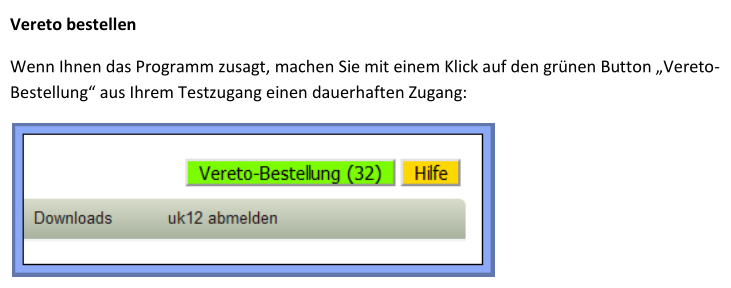
Damit werden auch alle selbst angelegten Aktenarten gelöscht.
Bei der Bestellung der Vollversion wird auf die Löschung folgendermaßen hingewiesen: „Stammdaten wie Patienten-/Klientendaten, Praxisleistungen oder Textvorlagen bleiben erhalten. Dagegen werden alle testweise erzeugten Daten wie z.B. Rechnungen, Umsätze und Patientenakten bei der Bestellung gelöscht.“
Ja, als Textbaustein ist z.B. ein Behandlungsvertrag und eine Zahlungserinnerung in Vereto hinterlegt.
Sie können sich für häufig anfallende Schriftstücke auch eigene Textvorlagen speichern, bei deren Benutzung z.B. die Patienten-/Klientennamen automatisch eingefügt werden.
Werfen Sie auch einen Blick auf unser Hilfe-Video „Behandlungsvertrag erstellen“.
Wenn Sie bspw. wegen Praxisschließung den Vereto-Zugang kündigen, können Sie mit der Funktion „Daten herunterladen“ vor Beendigung Ihres Vereto-Zugangs Ihre Patienten-/Klientendaten als CSV-Datei herunterladen.
Wenn Sie die Zusatzfunktion „Archiv + Akte“ haben, können Sie auch die archivierten Dateien sowie die Patientenakten herunterladen.
Bitte beachten Sie, dass Sie für die Datensicherheit der heruntergeladenen Daten selbst verantwortlich sind! Das bedeutet: Sie müssen die Daten vor unberechtigtem Zugriff schützen (z.B. durch Verschlüsselung der Ordner, in denen Sie die heruntergeladenen Daten speichern), und Sie müssen Maßnahmen gegen Datenverlust treffen, indem Sie eine Datensicherung durchführen.(z.B. wegen Praxisschließung).
In einer Praxisgemeinschaft teilen Sie sich mit Kollegen die Räumlichkeiten und die Ausstattung. Allerdings arbeitet jeder Heilpraktiker oder Therapeut auf eigene Rechnung mit eigener Firmierung. Damit benötigt jeder Heilpraktiker oder Therapeut eine eigene Vereto-Lizenz.
Man kann das auch an der Bankverbindung oder Steuernr. festmachen: sobald sich diese bei 2 Personen unterscheiden, brauchen Sie eine eigene Vereto-Lizenz.
Arbeiten Sie als Berufsausübungsgemeinschaft (ehemals Gemeinschaftspraxis) zusammen und erstellen Rechnungen auf einem gemeinsamen Briefkopf, so ist eine Lizenz ausreichend. In einer Berufsausübungsgemeinschaft haben Sie eine gemeinsame Patientenkartei/-datei.
Ihre erstellten Dokumente wie Rechnungen oder Briefe werden temporär (max. 30 Tage) in Vereto gespeichert und sind in dieser Zeit über den Menüpunkt „Dokumente“ auffindbar. Für die dauerhafte Archivierung nutzen Sie bitte Ihr Ablagesystem.
Nein, das Geburtsdatum in den Patienten-/Klientenstammdaten ist ein optionales Feld.
Laden Sie im Vereto Menü über:
Stammdaten > Praxis-Stammdaten pflegen > Praxis-Logo hochladen
Ihr eigenes Logo ins System. Damit haben Ihre Rechnungen neben Ihren bereits hinterlegten Praxis-Stammdaten einen optisch-individuellen Briefkopf.
Informieren Sie sich auch hier im Hilfe-Video.
Schriftarten, Schriftgrößen oder die Grußformel können derzeit in Vereto nicht angepasst werden.
Die Vereto-Umsatzstatistik drucken Sie über die Druckfunktion Ihres Browsers aus.
Der Shortcode ist: StrgP und auf Apple-Geräten ⌘P
Bei den Rechnungen (GebüH-/Unternehmerrechnungen) sind die Texte unveränderlich in deutsch hinterlegt.
Die Diagnosen (ICD10) und GebüH-Leistungen sind ebenfalls in deutsch hinterlegt, allerdings können in den Praxisstammdaten eigene englische Diagnosen und Leistungen eingerichtet werden.
Zur Benutzung von Vereto empfehlen wir die jeweils aktuelle Version eines der folgenden Browser: Chrome, Firefox, Safari oder Edge.
Sinnvolle Verbesserungsvorschläge, von denen auch die anderen Benutzer profitieren und die mit vernünftigem Aufwand realisierbar sind, nehmen wir von unseren Kunden gern entgegen.
Bitte haben Sie Verständnis dafür, dass wir nicht alles sofort umsetzen können.
Vereto soll sich mit seinen Benutzern weiterentwickeln, daher wird es regelmäßige Updates geben.
